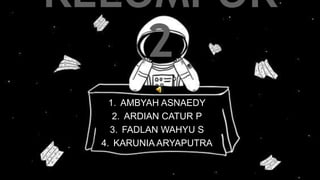
Cara Menambah Animasi dan Efek Slide
- 1. 1. AMBYAH ASNAEDY 2. ARDIAN CATUR P 3. FADLAN WAHYU S 4. KARUNIA ARYAPUTRA
- 4. MENAMBAHKAN ANIMASI DALAM PRESENTASI 1.Pilih objek yang ingin di animasikan 2.Pada tab ANIMASI , klik ANIMASI PANEL 3. Klik TAMBAHKAN ANIMASI, DAN PILIH SATU EFEK ANIMASI 4. Untuk menerapkan efek animasi tambahan pada objek yang sama, pilih efek animasi tersebut, klik TAMBAHKAN
- 5. MENGATUR EFEK PERPINDAHAN SLIDE 1. Klik slide yang akan diberikan efek slide transition 2. Klik tab menu ANIMATION 3. Klik group TRANSITION TO THIS SLIDE 4. Klik tanda panah, pilih sesuai keinginan
- 6. MENGATUR ANIMASI DALAM PRESENTASI BERJALAN OTOMATIS • Pertama,buatlah sebuah file presentasi • Kedua, tambahkan slide transition pada file presentasi. •Ketiga, langkah selanjutnya adalah mengatur supaya ketika slide yang sudah dapat berjalan secara otomatis mencapai slide terakhir, maka akan mengulang kembali mulai dari awal. Caranya adalah klik tab slide show,kemudian pilih set up slide show Beri tanda centang pada bagian loop continously until esc yang berarti slide akan terus berjalan dan berulang- ulang dan jika ingin menghentikan,kita harus menekan esc
- 7. HYPERLINK Menautkan ke slide dalam presentasi yang sama • Dalam tampilan Normal, pilih teks, bentuk, atau gambar yang ingin digunakan sebagai hyperlink. • Di tab Sisipkan, dalam grup Tautan, klik Hyperlink. •Dalam kotak dialog Sisipkan Hyperlink, di bawah Tautkan ke, klik Letakkan di Dokumen Ini. 1.Dalamkotak dialog Sisipkan Hyperlink, di bawahTautkanke, klikLetakkan di DokumenIni.1.Dalamkotak dialog Sisipkan Hyperlink, di bawahTautkanke, klikLetakkan di DokumenIni.1.Dalamkotak dialog Sisipkan Hyperlink, di bawahTautkanke, klikLetakkan di DokumenIni.1.Dalamkotak dialog Sisipkan Hyperlink, di bawahTautkanke, klikLetakkan di DokumenIni.1.Dalamkotak dialog Sisipkan Hyperlink, di bawahTautkanke, klikLetakkan di DokumenIni. •Lakukan salah satu hal berikut ini: •Untuk menautkan ke slide dalam presentasi saat ini, di bawah Pilih tempat dalam dokumen ini, klik slide yang mewakili tujuan hyperlink. •Untuk menautkan keperagaan kustom (sekelompok slide pilihan) dalam presentasi saat ini, di bawah Pilih tempat dalam dokumen ini, di bawah Peragaan Kustom, klik peragaan
- 8. MENAMBAHKAN FILE SOUND KE DALAM SLIDE • Buka PowerPoint Anda. • Pilih tab Insert, klik tombol anak panah di bawah Sound pada grup Media Clips. • Pilih Sound from File untuk menyisipkan file sound. •Akan muncul jendela baru. •Pilih file yang akan disisipkan dan klik OK. •Pilih Automatically jika ingin suara dimainkan secara otomatis saat slide ditampilkan. •AtauWhen Clicked jika ingin suara dimainkan ketika icon sound diklik. •Setelah itu akan tampil ikon sound di tengah-
- 9. MENAMBAH FILE MOVIE KE DALAM SLIDE • Select slide yang akan ditambahkan video atau animasi, kemudian pada tab Insert>>> group Media Clip>>>klik panah Movie nantinya ada dua pilihan •Movie from File menambahkan dari video yang ada di hardisk computer kita •Movie from Clip Organizermenambahk an movie dari clipart yang disedikan MS office bisakita download secara
- 10. MEMPRESENTASIKAN POWERPOINT • Pada tab Peragaan Slide, lakukan salah satu hal berikut ini: • Untuk memulai presentasi pada slide pertama, di grup Mulai Peragaan Slide, klik Dari Awal. Jika Anda tidak berada di slide pertama dan Anda ingin memulai dari posisi Anda, klik Dari Slide Saat Ini. Jika Anda ingin menyajikan ke orang yang tidak berada di tempat Anda, klik Sajikan Online untuk menyetel presentasi di web
- 11. SOAL SOAL 1. Perpindahan slide satu ke slide yang lain dapat disisipkan animasi dan diatur durasinya menggunakan A. Transition slide B. Align C. Sound D. Replace 2. UNTUK MENJALANKAN SLIDE SHOW MENGGUNAKAN TOMBOL A. F5 B. F2 C. Enter D. Tab
- 12. 3. Jika ada ikon sound, maka pada slide itu A.Disisipi file gambar B.Disisipi musik/suara C. Disisipi film D. Disisipi teks 4. Langkah yang benar untuk menambahkan movie adalah A. klik panah Movie B. Insert>>>klik panah SOUNDS C. Insert>>> group Media Clip>>>klik panah Movie D. group Media Clip>>>klik panah Movie 5. Pada saat slide ditayangkan,untuk mengembalikan ke tampilan awal menggunakan tombol A. Enter B. Tab C. Esc D. F5
- 14. KUNCI • A • A • B • C • C